วิธีถ่ายโอนไฟล์จาก Android ไปยังพีซี
ถ่ายโอนไฟล์จาก Android ไปยังพีซี: (Transfer Files from Android to PC: )ทุกวันนี้ เราใช้โทรศัพท์มือถือบ่อยกว่าพีซีของเรา ดังนั้นจึงเป็นเรื่องธรรมดาที่ไฟล์ส่วนใหญ่ของเรามักจะอยู่บนสมาร์ทโฟนมากกว่าบนพีซี ปัญหาเดียวที่นี่คือAndroidหรือ iPhone มีขีดจำกัดหน่วยความจำซึ่งผู้ใช้ไม่สามารถเกินได้ ดังนั้นจึงเหมาะสมที่จะจัดเก็บข้อมูลทั้งหมดของคุณบนพีซีซึ่งมีพื้นที่ว่างมากกว่าโทรศัพท์มือถือของเรา

แต่ยังเป็นงานที่ยากในการถ่ายโอนไฟล์ที่มีอยู่จาก Android ไปยังพีซี จะใช้เวลานานหากคุณวางแผนที่จะถ่ายโอนไฟล์และโฟลเดอร์ทั้งหมดจากโทรศัพท์ของคุณไปยังพีซีด้วยตนเอง แต่ไม่ต้องกังวล ในบทความนี้ เราจะพูดถึงวิธีการต่าง ๆ ที่คุณสามารถใช้เพื่อถ่ายโอนไฟล์ระหว่าง อุปกรณ์ Androidและพีซี
วิธีถ่ายโอนไฟล์จากAndroidไปยังพีซี
วิธีที่ 1: บริการคลาวด์(Method 1: Cloud Services)
บริการคลาวด์ เช่นDropbox หรือ Google Drive(Dropbox or Google Drive)เป็นหนึ่งในวิธีที่ดีที่สุดในการถ่ายโอนไฟล์ระหว่าง อุปกรณ์ Androidและพีซี แม้ว่าบริการ(Services)คลาวด์(Cloud) จะมีพื้นที่จัดเก็บข้อมูลที่จำกัด แต่ก็ยังเพียงพอสำหรับจัดเก็บไฟล์ที่คุณต้องการโอนจากAndroidไปยังพีซี ไฟล์ทั้งหมดที่คุณอัปโหลดจะถูกเก็บไว้ภายใต้เซิร์ฟเวอร์ของผู้ให้บริการระบบคลาวด์เหล่านี้
ด้วยความช่วยเหลือของที่เก็บข้อมูลบนคลาวด์ คุณสามารถซิงค์อุปกรณ์ทั้งหมดเช่นAndroidหรือ PC ได้อย่างง่ายดาย คุณสามารถเข้าถึงไฟล์ใดก็ได้จากอุปกรณ์ใดๆ ที่เชื่อมโยงกับบัญชี
ขั้นตอนในการถ่ายโอนไฟล์จาก Android ไปยังพีซีโดยใช้ Cloud Services(Steps to transfer files from Android to PC using Cloud Services)
1. ขั้นแรก ไปที่ เว็บไซต์ Cloud Servicesเช่น Google Drive บนเว็บเบราว์เซอร์ของคุณ

2. ตอนนี้ สร้างบัญชีของคุณในบริการคลาวด์ด้วยบัญชีอีเมล สิ่งนี้จะให้พื้นที่เก็บข้อมูลฟรีทั้งหมดสำหรับบัญชี คุณสามารถเพิ่มขีดจำกัดการจัดเก็บข้อมูลได้โดยการซื้อแผนชำระเงิน
3. ตัวอย่างเช่น ไปที่ เว็บไซต์ Google Driveและคลิกที่ " Go to Google Drive ” นี่จะให้รหัสอีเมลทั้งหมดที่เชื่อมโยงกับพีซีแล้ว ที่นี่คุณสามารถสร้างบัญชีของคุณเองได้เช่นกัน

4. ดาวน์โหลดแอปพลิเคชันบริการคลาวด์เดียวกันบนโทรศัพท์มือถือของคุณและใช้รหัสอีเมลเดียวกันเพื่อลงชื่อเข้าใช้บัญชีของคุณ

ตอนนี้คุณสามารถเข้าถึงบริการที่เก็บข้อมูลบนคลาวด์เดียวกันได้อย่างง่ายดายโดยใช้ โทรศัพท์ Androidหรือพีซีของคุณ ไฟล์ทั้งหมดบนที่เก็บข้อมูลบนคลาวด์จะถูกซิงค์ ซึ่งหมายความว่าจะพร้อมใช้งานบนอุปกรณ์ทั้งสอง
วิธีที่ 2: Bluetooth(Method 2: Bluetooth)
Bluetoothเป็นวิธีที่ง่ายและเก่าในการถ่ายโอนไฟล์ระหว่างโทรศัพท์และพีซีของคุณ แต่ก็ยังเป็นวิธีที่มีประโยชน์ในการถ่ายโอนไฟล์หากคุณไม่มีการเชื่อมต่ออินเทอร์เน็ตบนพีซีของคุณ เช่นเดียวกับวิธีการก่อนหน้านี้ คุณจะต้องใช้การเชื่อมต่อ Wi-Fi เพื่อถ่ายโอนไฟล์จากAndroidไปยังพีซี แต่ในวิธีนี้ คุณเพียงแค่ต้องใช้พีซีและมือถือที่มีBluetooth ใน ตัว ข้อเสียเปรียบเพียงอย่างเดียวของการใช้บลูทูธ(Bluetooth)คือจะใช้เวลามากขึ้นในการถ่ายโอนไฟล์ระหว่างอุปกรณ์ และคุณไม่สามารถแชร์ไฟล์ขนาดใหญ่ได้ ดังนั้น คุณสามารถใช้วิธีนี้ได้หากต้องการส่งไฟล์ที่มีขนาดไม่ใหญ่มากโดยไม่มีปัญหาใดๆ
ขั้นตอนในการถ่ายโอนไฟล์ระหว่าง Android และ PC ด้วย Bluetooth(Steps to transfer files between Android & PC with Bluetooth)
1. ขั้นแรกเปิด Bluetooth(Turn ON Bluetooth)บน อุปกรณ์ Androidและพีซีของคุณ จากนั้นตรวจสอบให้แน่ใจว่า อุปกรณ์อื่นมองเห็นBluetooth PC ของคุณ(Bluetooth)
2. จากWindows Search ( Windows Key + S ) พิมพ์ “ Bluetooth ” จากนั้นคลิกที่ “ Bluetooth and other device settings “
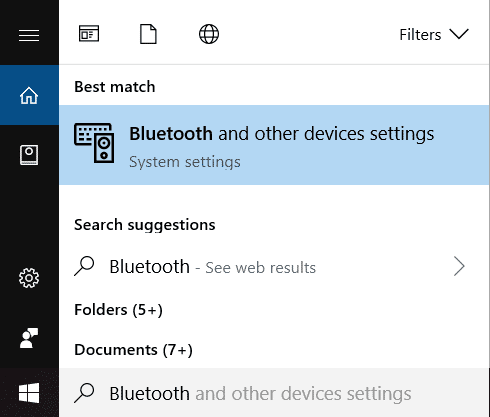
3. นี้จะเปิด หน้าจอการตั้งค่า Bluetoothจากตำแหน่งที่คุณต้องคลิกที่ " เพิ่ม Bluetooth หรืออุปกรณ์อื่น(Add Bluetooth or another device) "

4.หน้าต่างตัวช่วยสร้าง " เพิ่มอุปกรณ์(Add a device) " ใหม่จะเปิดขึ้น คลิก " บลูทูธ(Bluetooth) " จากรายการตัวเลือก

5.เมื่อคุณคลิกที่อุปกรณ์ Bluetooth เครื่อง( Bluetooth device)จะเริ่มค้นหาอุปกรณ์ที่เปิดใช้งานBluetooth ในบริเวณใกล้เคียง (Bluetooth)ตอนนี้ หาก เปิดใช้งานและค้นพบ Bluetooth ของโทรศัพท์มือถือของคุณ จะปรากฏบนหน้าจอ

6. ตอนนี้ เมื่อคุณเลือกอุปกรณ์มือถือ คุณจะต้องระบุPIN ความ(Security Pin)ปลอดภัย พินความปลอดภัย(Security Pin)นี้จะปรากฏบนหน้าจอโทรศัพท์มือถือของคุณ

7. คลิกที่ “ ส่งหรือรับไฟล์ผ่าน Bluetooth(Send or Receive files via Bluetooth) ” เพื่อถ่ายโอนไฟล์ระหว่างพีซีและอุปกรณ์Android

8. ตอนนี้คุณสามารถส่งหรือรับไฟล์จากAndroidไปยังพีซีหรือในทางกลับกันได้อย่างง่ายดาย
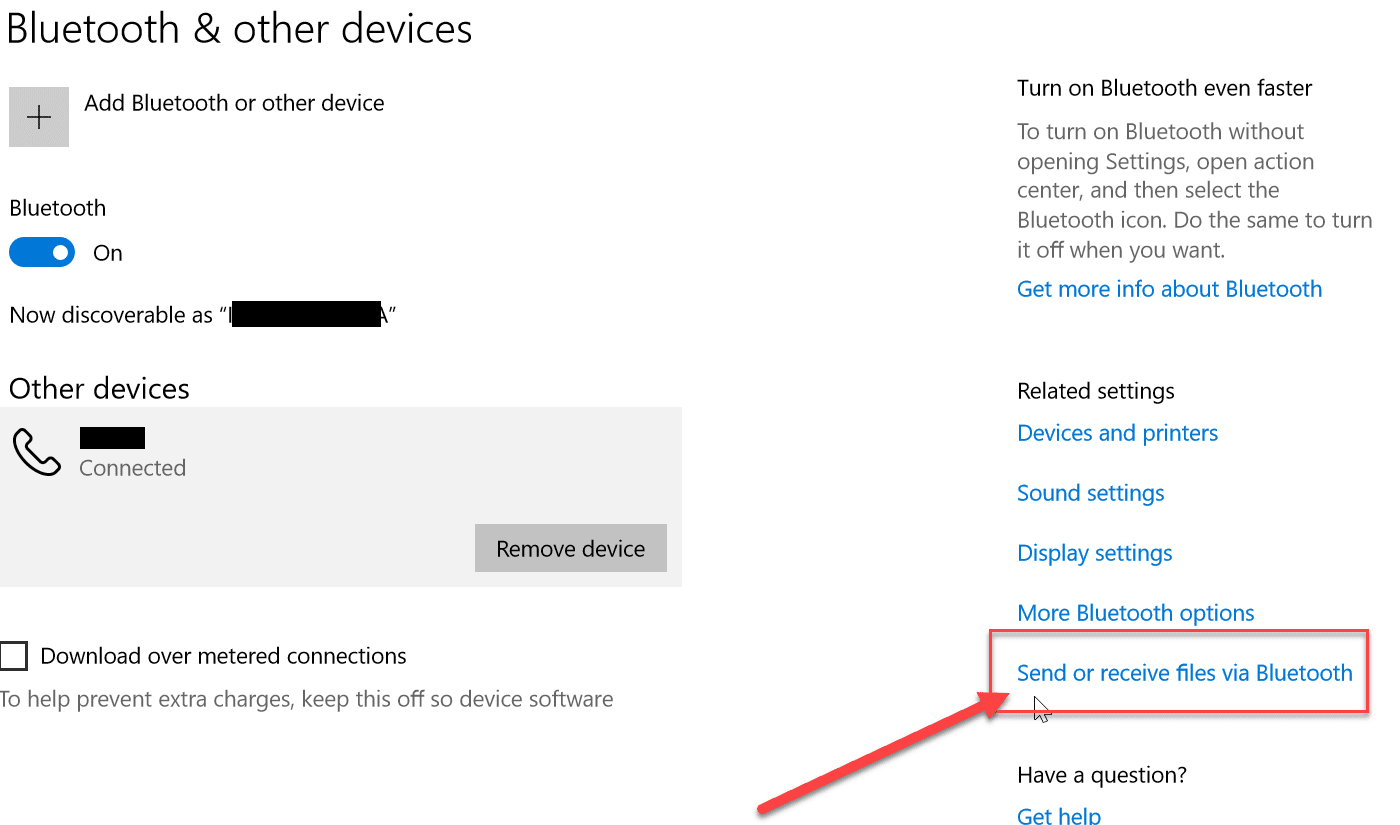
วิธีที่ 3: ถ่ายโอนไฟล์จาก Android ไปยังพีซีโดยใช้ Droid Transfer(Method 3: Transfer Files from Android to PC using Droid Transfer)
คุณสามารถถ่ายโอนไฟล์จากAndroidไปยังพีซีได้อย่างง่ายดายโดยใช้ฟรีแวร์หรือบริการออนไลน์ของบุคคลที่สาม โปรแกรมฟรีแวร์ดังกล่าวมีให้โดยDroid Transferซึ่งเราจะใช้ในการถ่ายโอนไฟล์ระหว่างอุปกรณ์พีซีและอุปกรณ์Android
Droid transfer เป็นซอฟต์แวร์ที่มีประโยชน์มากในการถ่ายโอนไฟล์ระหว่างพีซีและAndroid นอกเหนือจากการถ่ายโอนไฟล์ ผู้ใช้ยังสามารถจัดการและลบไฟล์ของ ระบบ Android ของตน ออกจากพีซีได้ ผู้ใช้ยังสามารถถ่ายโอนไฟล์ประเภทใดก็ได้ เช่น รูปภาพ เอกสาร ไฟล์เสียง ฯลฯ จากอุปกรณ์Android ของตน (Android)ทำตามขั้นตอนต่อไปนี้เพื่อใช้ แอปพลิเคชัน Droid Transferบนพีซีของคุณ
1.ขั้นแรก ดาวน์โหลดไฟล์ติดตั้งจาก เว็บไซต์ Droid Transfer และติดตั้งลงในพีซีของคุณ
2. ตอนนี้ ติดตั้ง แอพ Transfer CompanionจากGoogle Play store บนโทรศัพท์Android ของคุณ(Android)
3. ในการเชื่อมต่อพีซีและAndroidเพียงสแกนรหัส QR ของ แอปพลิเคชัน Droid Transferโดยใช้แอปTransfer Companionบนอุปกรณ์Android ของคุณ(Android)
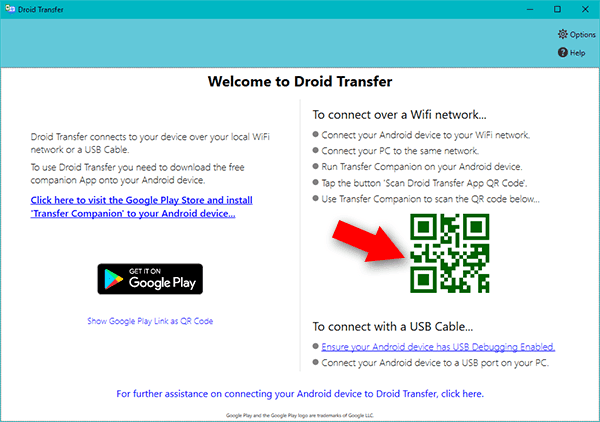
4.ถัดไป คุณจะพบ 2 ตัวเลือก “ คัดลอก(Copy)ไปยังพีซี” และ “เพิ่มไฟล์” ในการถ่ายโอนไฟล์จากAndroidไปยังพีซี ให้เลือกตัวเลือก " คัดลอกไปยังพีซี(Copy to PC) "

5.' เพิ่มไฟล์(Add File) ' คือตัวเลือกที่ใช้เพื่อเพิ่มไฟล์จากพีซีไปยังอุปกรณ์Android
ที่แนะนำ:(Recommended:)
- แก้ไขคอมพิวเตอร์ไม่เข้าสู่โหมดสลีปใน Windows 10(Fix Computer Won’t Go to Sleep Mode In Windows 10)
- 8 สุดยอดเคล็ดลับและเทคนิคสำหรับเว็บ WhatsApp(8 Best WhatsApp Web Tips & Tricks ?)
- 7 วิธีในการปิดหน้าจอ Windows ของคุณอย่างรวดเร็ว(7 Ways to Quickly Turn Your Windows Screen Off)
- 10 วิธีในการเพิ่มพื้นที่ว่างบนฮาร์ดดิสก์บน Windows 10(10 Ways to Free Up Hard Disk Space On Windows 10)
ฉันหวังว่าบทความนี้จะมีประโยชน์ และตอนนี้คุณสามารถถ่ายโอนไฟล์จาก Android ไปยังพีซี(Transfer Files from Android to PC) ได้อย่างง่ายดาย แต่ถ้าคุณยังมีคำถามใดๆ เกี่ยวกับบทช่วยสอนนี้ อย่าลังเลที่จะถามพวกเขาในส่วนความคิดเห็น
Related posts
วิธีการ Setup Roadrunner Email สำหรับ Android (Steps เพื่อ Configure)
Fix Unable ถึง Download Apps บน Your Android Phone
3 Ways เพื่ออัปเดต Google Play Store [Force Update]
วิธีเพิ่ม Music ถึง Facebook Profile ของคุณ
วิธีการบล็อก Annoying YouTube Ads กับ Single click
วิธีการเปิดใช้ Blue Light Filter บน Android
6 วิธีในการทำความสะอาด Android Phone ของคุณ
วิธีการลบ SIM Card จาก Google Pixel 3
วิธีการสอบเทียบ Compass บน Android Phone ของคุณหรือไม่
วิธีการลบ Virus จาก Android Phone (Guide)
6 Ways เพื่อเปิด Your Phone Without Power Button (2021)
วิธีการแก้ไข Instagram จะไม่ Let Me Post Error
วิธีการคืนค่า Deleted App Icons บน Android
วิธีการ Block and Unblock A Website บน Google Chrome
วิธีการเปลี่ยน Font Type บน Android Phone ของคุณ
3 Ways ถึง Hide Apps บน Android Without Root
วิธีการ Sideload Apps บน Android Phone (2021)
วิธีการปรับปรุง GPS Accuracy บน Android
วิธีการ Fix Instagram Keeps Crashing (2021)
วิธีการ Export WhatsApp Chat เป็น PDF
